Problemas con el enrutador Wi-Fi. El enrutador no funciona

- 1729
- 190
- Cristian Collazo
Problemas con el enrutador Wi-Fi. El enrutador no funciona
La mayoría de las veces, surgen problemas con los enrutadores Wi-Fi en el proceso de configuración. Como regla, cuando el enrutador está configurado correctamente, simplemente funciona y realiza sus tareas. Pero incluso después de haber trabajado por un tiempo, en cualquier momento el enrutador puede romperse. Y si esto no es un desglose de hardware (cuando algo con el tablero en sí, un adaptador de potencia), puede intentar resolver el problema con sus propias manos y solucionar su enrutador inalámbrico.
En este artículo escribiré sobre las posibles soluciones de los problemas más comunes que pueden sucederle a su enrutador. En primer lugar, consideraremos los problemas que muchos encuentran en el proceso de configuración del enrutador. También trataremos de lidiar con los desgloses principales que pueden aparecer repentinamente. Cuando el enrutador funcionó perfectamente, y en un momento comenzaron algunos problemas, errores y otros mal funcionamiento. No da Wi -fi, el indicador no se quema, no ve el cable, no entra en la configuración, rompe la conexión; todo esto es de una ópera.
Escribí instrucciones individuales sobre cómo resolver los problemas más populares, los enlaces a los que definitivamente me iré en este artículo. Bueno, he formado la lista de los desgloses más frecuentes de mi propia experiencia y comentarios que los visitantes dejan para diferentes registros en este sitio. Estas recomendaciones serán útiles independientemente de Windows 10 que tenga Windows 8 o Windows 7. No importa qué fabricante tenga un enrutador: ASUS, D-Link, TP-Link, Tenda, Netis, Zyxel, Xiaomi, etc. D.
A continuación consideraremos las soluciones a tales problemas:
- No entra en la configuración del enrutador. La página con la configuración no se abre en 192.168.0.1 o 192.168.1.1. El inicio de sesión y la contraseña no son adecuados.
- El indicador de Internet no se quema, no hay reacción al conectar el cable del proveedor, Wan está desgarrado. No hay conexión a Internet (proveedor de Internet). Después de configurar Internet, solo funciona en una computadora. Internet no funciona en Wi-Fi, o solo funciona cuando se enciende una computadora.
- El enrutador no da Wi-Fi, o hay una red, pero Internet no funciona. Las computadoras portátiles, tabletas, teléfonos inteligentes y otros dispositivos no ven red Wi-Fi.
- Trabajo inestable de red Wi-Fi. Baja velocidad de Internet a través de una red inalámbrica.
- Internet desaparece "sin acceso a Internet". Solo el reinicio del enrutador ayuda.
- La página de configuración se muestra torcidamente, la configuración del enrutador no se conserva.
- Los indicadores en el enrutador no se están quemando como de costumbre.
Instrucciones para resolver otros problemas y errores:
- "La conexión es limitada" en Windows 10 y "sin acceso a Internet" en Windows 7.
- No hay conexiones disponibles. Wi-Fi perdido, una red con una cruz roja.
- Cuando aparece el error de Windows, no se conectó a Wi-Fi.
- Varias soluciones al problema cuando la computadora portátil no ve la red Wi-Fi del enrutador.
- Wi-Fi está conectado, pero Internet no funciona. Las páginas no se abren.
- La puerta de enlace predeterminada no está disponible: la solución en Windows 10, Windows 8 y Windows 7.
- General, gran artículo con soluciones a problemas de Wi-Fi en una computadora portátil.
- Error 651 al conectarse a Internet. Incluso a través del enrutador.
Varios consejos importantes:
1 Primero, solo reinicie su enrutador. Apague la potencia por un minuto y vuelva a encender. Quizás esto resolverá su problema y todo funcionará. 2 Si hay esa oportunidad, conecte Internet directamente a la computadora. Quizás el problema está del lado del proveedor. También asegúrese de que tenga Internet. Puedes llamar al proveedor. 3 Si su Internet no funciona en un dispositivo, ya sea una computadora portátil, PC, teléfono inteligente, tableta, televisión, entonces el problema es poco probable en el enrutador. Vea los artículos que dejé arriba. Quizás la solución que necesita ya se describe allí.El problema de configurar el enrutador. No entra en el "administrador"
En primer lugar, consideraremos el caso cuando no podamos ir al panel de control de ruta. Este es el mismo "panel de administración", una página con configuración, una cuenta personal, una interfaz web, etc. D. Si no podemos acceder a la configuración de nuestro dispositivo, entonces, en consecuencia, no podemos configurarlo o cambiar algunos parámetros.
¿Cómo suele suceder?. Desde el dispositivo que está conectado a nuestro enrutador, cruzamos la dirección IP 192.168.0.1, 192.168.1.1, o por Hottamom (dirección de las letras). Y aparece un error en el navegador de que la página no está disponible.

O la segunda opción: se abre la página de autorización, ingresamos el nombre de usuario y la contraseña, pero no encajan. Aunque está seguro de que todo es correcto, o indica la fábrica (generalmente administrador) que no cambió.
Un punto importante! Para entrar en la configuración del enrutador, no necesita conectarse a Internet. El estado de la conexión en una computadora puede ser con una marca de exclamación amarilla.Las principales razones y soluciones:
- El dispositivo desde el que está intentando entrar en la configuración no está conectado al enrutador. La conexión puede estar en cable y Wi-Fi. Verifique la conexión.
- Algunas configuraciones de IP se deletrean en la computadora. Debe mostrar la recepción automática de las direcciones. Lea más sobre esto en el artículo en el enlace a continuación.
- Asegúrese de que esté cruzando la dirección correcta. Por lo general, la dirección se indica en el enrutador en sí.
- Si es posible, intente ir a la interfaz web desde otro dispositivo.
Bueno, un artículo detallado con las soluciones de este problema: no ingresa la configuración del enrutador para 192.168.0.1 o 192.168.1.1.
Y si tiene un problema con la autorización: la contraseña de administrador no es adecuada en 192.168.1.1 (192.168.0.1).
Sin conexión a Internet. Problemas con WAN. Internet solo funciona en una PC
Una sorpresa puede esperarnos inmediatamente después de conectar un cable desde el proveedor al enrutador de puerto WAN. Puede que no vea el cable. El indicador WAN (Internet) no se iluminará. Y en el panel de control puede haber un error "El cable no se inserta en el puerto WAN", o algo así. Si se enfrenta a esto, entonces miramos el artículo: el enrutador no ve el cable de Internet. Wan Port no funciona.
Lo más importante para configurar y operar el enrutador es la configuración correcta de conexión al proveedor de Internet. Es muy importante. Ahora intentaré explicar todo en un lenguaje simple. Cada proveedor de Internet usa algún tipo de conexión a Internet. Puede ser:
- IP dinámica - Un tipo de conexión popular para la que no necesita configurar nada. La computadora o el enrutador en sí recibe la dirección del proveedor y todo funciona.
- IP estática - rara vez encontrado. Para configurarlo, debe recetar direcciones IP estáticas que emite el proveedor.
- PPPOE, L2TP, PPTP - Tipos de conexión populares, para la configuración de la cual debe indicar el nombre del usuario, contraseña y/o dirección del servidor.
Después de instalar el enrutador, vamos a su panel de control. A la sección donde se establecen la configuración de conexión a Internet. Por lo general, se llama "Internet", "Wan", "Internet". En esta sección, seleccione el tipo de conexión que utiliza nuestro proveedor y establezca los parámetros necesarios. Que el proveedor da al conectarse a Internet. En los enrutadores TP-Link, se parece a esto:
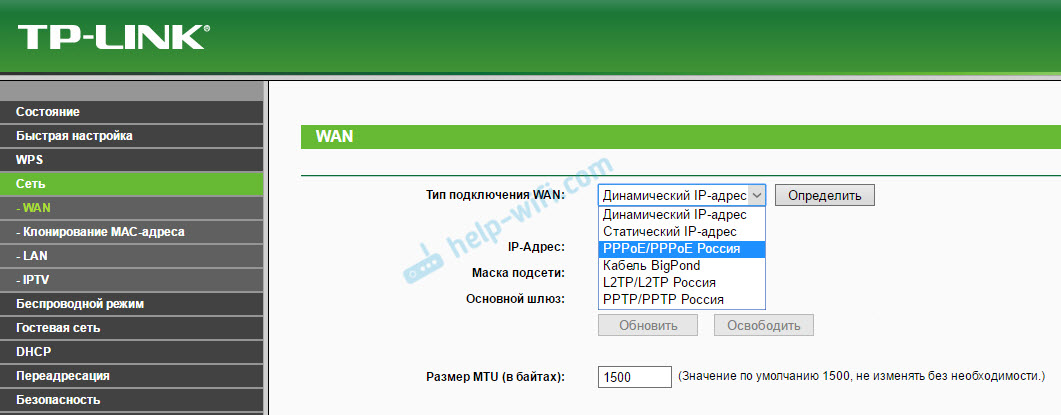
Por supuesto, en dispositivos de diferentes fabricantes, estas configuraciones diferirán.
Si su Internet estaba conectado a una computadora y se configuró una conexión de alta velocidad al proveedor en la computadora, luego, después de instalar el enrutador, no es necesario ejecutarlo. Acabamos de configurar esta conexión en el enrutador, y él él mismo la ejecutará. Y solo conectamos la computadora con un cable de red. Sin lanzar ninguna conexión.Es debido a la configuración incorrecta del enrutador, en los dispositivos que están conectados a él, Internet puede no funcionar. Habrá un error "sin acceso a Internet". Escribí una instrucción separada sobre esto: al configurar el enrutador, escribo "sin acceso a Internet", o "limitado" y no hay conexión con Internet.
A veces sucede que Internet funciona solo en una computadora, o solo cuando la computadora está encendida. Todo esto es lo mismo debido a una configuración incorrecta. O cuando comienza una conexión de alta velocidad a una PC. También escribí sobre esto: por qué Wi-Fi funciona solo cuando se incluye la computadora (PC).
Creo que lo descubrieron.
Problemas con la red Wi-Fi funcionan en el enrutador
Este mal funcionamiento debe dividirse en dos categorías, para no confundirse. Dado que las decisiones habrá diferentes.
- Cuando el enrutador no transmite la red Wi-Fi en absoluto. Sus computadoras portátiles, tabletas, teléfonos inteligentes no ven la red.
- Cuando hay una red Wi-Fi, los dispositivos se conectarán a ella, pero Internet no funciona. No hay acceso a Internet.
A menudo me escriben, dicen que el enrutador dejó de distribuir Wi-Fi. E intente entender, la red inalámbrica está completamente desaparecida, o lo es, pero los dispositivos no tienen acceso a Internet. Veamos estas dos situaciones.
Cuando la red inalámbrica desapareció por completo
Recargar el enrutador. Si no ayudó, verifique el botón que es responsable de la desconexión y la activación de la red inalámbrica. Está en una gran cantidad de modelos. Se ve algo así:

Tal vez ella fue presionada accidentalmente.
Además, tenga en cuenta que por alguna razón el enrutador podría restablecer la configuración, y ahora la red Wi-Fi con el nombre estándar. Se indica en la pegatina desde la parte inferior del dispositivo.
Cuando hay Wi-Fi, pero no hay Internet
Además, primero, recargamos el enrutador. Analizamos si Internet ha desaparecido en todos los dispositivos, incluido el cable. Sería bueno conectar Internet directamente a la computadora y verificar si funciona. Tal vez el proveedor tiene algún tipo de accidente.
Escribí con más detalle sobre estos problemas en el artículo: El enrutador no da Internet en Wi-Fi. Qué hacer. Ambos problemas se consideran allí. Todo en detalle y con capturas de pantalla.
Velocidad de Wi-Fi baja y conexión inestable de red inalámbrica
En cuanto a la velocidad de Internet sobre la red inalámbrica y la estabilidad de esta red, todo es muy ambiguo y lubricado allí. Cuando configura el enrutador, debe estar preparado para el hecho de que la velocidad será más baja que el cable. Y la velocidad de la red Wi-Fi en sí depende de la gran cantidad de factores diferentes: el enrutador, cuya velocidad emite el proveedor, tipo de conexión, interferencia, número de redes vecinas, nivel de señal, dispositivo que se conecta, etc. D. Ya hablé sobre por qué la velocidad de Internet es más baja en Wi-Fi y por qué el enrutador corta la velocidad.
Algunos consejos:
- Verifique la velocidad del cable para comprender cuánto está por debajo del aire.
- Intente canalizar su canal de red Wi-Fi. Cómo hacer esto, lea aquí.
- Verifique la velocidad en diferentes dispositivos. Quizás el problema en el cliente mismo (el dispositivo que se conecta). Quizás tiene un adaptador inalámbrico obsoleto. Puede intentar actualizar el controlador de un adaptador inalámbrico (si es una computadora o una computadora portátil).
- Puede experimentar con la configuración del modo de operación de red y el ancho del canal. Lea más sobre esto por el siguiente enlace.
- Actualizar el firmware del enrutador. Si resulta que el problema está en él.
- Transición a la frecuencia 5 GHz. Si la mala velocidad debido a la interferencia, una gran cantidad de redes inalámbricas vecinas, entonces puede tener sentido pensar en elegir un enrutador de dos bandas con soporte Wi-Fi a una frecuencia de 5 GHz. Puede ser útil: elegir enrutador Wi-Fi con 802.11ac (5 GHz). Modelos de bajo costo.
Bueno, una guía detallada: cómo aumentar la velocidad de Internet a través de Wi-Fi a través de un enrutador.
En cuanto a la operación inestable de la red inalámbrica, puede aplicar los consejos que escribí anteriormente. O simplemente siga el enlace: Wi-Fi funciona inestable. Por qué Internet se rompe a través del enrutador Wi-Fi.
El enrutador a menudo tiene que reiniciar
Este problema se ve de la siguiente manera: todo funciona, los dispositivos están conectados, hay Internet y en un momento el acceso a Internet desaparece. En las computadoras, cerca del icono de conexión, aparece una marca de exclamación amarilla. Esto sucede simultáneamente en todos los dispositivos. Reinicie el enrutador (apague y encienda la potencia), y todo funciona nuevamente, hasta que el próximo descanso.
Internet puede desaparecer varias veces por hora, día, semana. Pero es un poco molesto, constantemente necesitas reiniciar el enrutador. Si no se reinicia, entonces el acceso a Internet no aparecerá. Por supuesto, no puedo decir con plena confianza, pero la mayoría de las veces tal problema surge con el presupuesto, los enrutadores débiles o los dispositivos ya antiguos. Y lo más probable es que la pelea ocurra precisamente en el momento del aumento de la carga en el enrutador. Video, juego en línea, torrent, etc. D.
Por qué sucede esto: debido a algunos problemas de hardware en el tablero del enrutador en sí, o en la fuente de alimentación (como sucede a menudo), simplemente no resiste la carga y se congela. Es difícil para mí explicar esto desde el lado técnico, pero no lo necesitamos.
¿Qué puedes intentar hacer en esta situación?
- Actualizar el firmware. Esto es lo primero que debe hacer.
- Desconecte los programas en sus dispositivos que pueden cargar la red. Por ejemplo, clientes de torrent. Si no descargas nada.
- Puede restablecer la configuración del enrutador y configurarlo nuevamente. Tal vez solía haber algunos parámetros que ya ha olvidado y que afectan el funcionamiento del dispositivo de red.
- Vea si su enrutador se está calentando. Ponlo en un lugar donde se enfriará bien.
- Si tiene muchos dispositivos que crean una fuerte carga en la red (juegos en línea pesados, video de alta calidad, TV inteligente, descarga archivos grandes), y todo esto en diferentes dispositivos y al mismo tiempo, y al mismo tiempo tiene un Router presupuestario por $ 15, entonces lo más probable es que tenga que cambiarlo a un. Especialmente si observas acantilados en momentos de mayor carga.
Otro pequeño artículo sobre este tema: Internet desaparece, después de reiniciar el enrutador.
La configuración no se conserva, la interfaz web se muestra torcidamente
Raramente no escucho sobre problemas cuando un enrutador no quiere guardar los parámetros especificados. Después de hacer clic en el botón para guardar, no sucede nada, o aparece algún error. Además, rara vez hay casos cuando una página con configuración se muestra de alguna manera torcida. No hay secciones, enlaces y botones inactivos, todo se alejó, etc. D.
Siempre, cuando se enfrente a casos similares, en primer lugar, intente configurarlo desde otro navegador. Mejor aún, desde otro dispositivo.
Si el enrutador aún no guarda la configuración, intente reflasharlo. O regresar a la tienda (si es nuevo). Dado que es posible que este sea un desglose de hardware. Y la configuración puede volar después de cada desconexión desde la potencia. Y esto no es normal, no debería ser.
Encontrará más información sobre este problema aquí: https: // help-wifi.Com/Oshibki-i-Polomki/Sbasyvayutsya-Nastrojki-Routera-Posle-Vyklyucheniya-SoxRanyyutsya-Nastrojki/
Los indicadores en el enrutador están quemando/parpadeando incorrectamente
Los indicadores que están en casi todos los enrutadores señalan las posibles mal funcionamiento o desgloses. Por ejemplo: si el indicador Wi-Fi no flashea, entonces la red inalámbrica no funciona por alguna razón.
Para el cual un cierto indicador es responsable y sus modos de trabajo deben describirse en las instrucciones que se incluyeron. Dependiendo del fabricante y el modelo, esta información puede diferir.
Si, por ejemplo, todos los indicadores se queman y no salen, o solo una luz de alimentación (potencia) se está quemando, a veces con un indicador en forma de engranajes, entonces esto a menudo indica el desglose del hardware del enrutador.

Y si esto sucedió al momento de actualizar el firmware, entonces puede haber una oportunidad de restaurar el enrutador. Cómo hice con TP-Link en esta instrucción.
Pero como muestra la práctica, el comportamiento extraño de los indicadores en el enrutador significa precisamente un desglose en la glándula. En primer lugar, debe restablecer la configuración. Pero esto no suele ayudar. Y en la mayoría de los casos tienes que comprar un nuevo enrutador. Dado que la reparación de esta técnica no siempre está justificada. Entonces, el artículo con consejos sobre cómo elegir un enrutador puede ser útil.
After Word
Por supuesto, en el marco de un artículo para recopilar todos los mal funcionamiento y sus soluciones no pueden. Además, hay muchos fabricantes diferentes y diferentes modelos de enrutadores en el mercado, todos tienen diferentes Internet y diferentes dispositivos. Y mucho depende de esto. Los mismos errores, síntomas y problemas pueden ser muy diferentes. Bueno, debes entender que esta es una técnica, y cualquier técnica se rompe. A veces hay tales casos y desgloses que es simplemente imposible darles alguna explicación lógica.
Cuando aparece algún tipo de mal funcionamiento, muchos simplemente están seguros de que esto es algo en la configuración. Debe hacer clic en un botón y todo funcionará. Tal vez te digo, pero no es. Más precisamente, no siempre. Los enrutadores a menudo se rompen, algo bloquea en ellos, los bloques de la fuente de alimentación fallan, los puertos LAN y WAN se queman. Está claro que es casi imposible arreglarlo con sus propias manos y en casa.
Para comprender cuál es el problema, y cómo resolverlo, tratar de analizar después de lo cual hubo un mal funcionamiento, cuál podría ser el asunto, cómo se comportan otros dispositivos y T. D.
Asegúrese de escribir en los comentarios. Haga preguntas, comparta consejos y sus observaciones sobre este tema. Los mejores deseos!
- « Zyxel Keenetic Lite III Wi-Fi no se lanza en dispositivos móviles en Internet
- Revisión, revisión, configuración de TP-Link Archer C25 »

